Offline Mode
Bestehende Vorlagen können jederzeit einfach und direkt in MS-Word über das SEMYOU TEMPALTE Add-In mit wenigen Klicks bearbeitet werden. Dieser Abschnitt zeigt Ihnen:
✔ Bestehende Vorlage herunterladen
✔ Vorlage lokal bearbeiten
✔ Vorlage als neue Version zur Verfügung stellen
Offline Synchronisation starten
Um die Offline-Synchronisation zu starten, führen Sie die folgenden Schritte aus:
✔ Starten Sie in Windows die App Microsoft Word
✔ Wechseln Sie in der Toolbar zu dem Menüband „SEMYOU Vorlagen“. Bitte beachten Sie, dass der Name des Menübandes sich je nach Konfiguration unterscheiden kann. 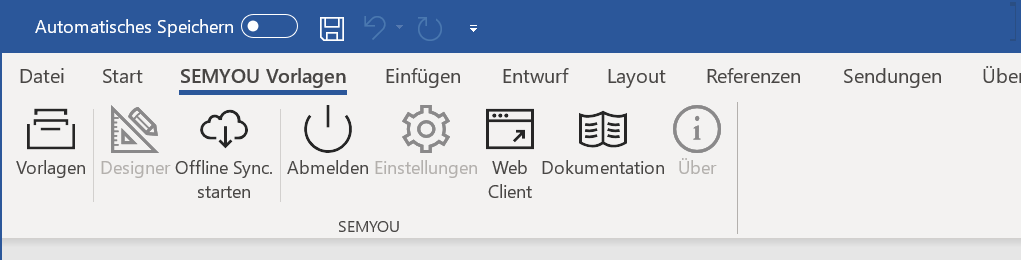
✔ Starte Sie die Offline-Synchronisation mit Klick auf die Schaltfläche Offline Sync. Starten 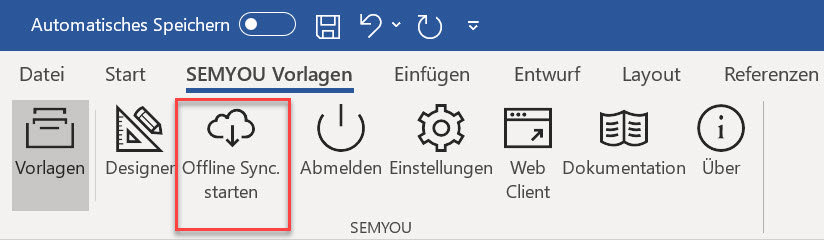
Wichtig
Bitte beachten Sie, dass die Synchronisation im Hintergrund erfolgt und immer den vollständigen Datenabzug durchführt. D.h., wird die Verbindung während einer Synchronisation unterbrochen oder der Prozess vorzeitig beendet, so stehen nicht alle Daten für die Offline-Nutzung bereit.
Offline arbeiten
Um in den Offline-Mode innerhalb des Add-In’s zu gelangen, ist es notwendig, dass keine Verbindung zu dem Internet besteht.
✔ Stellen Sie sicher, dass keine Internetverbindung aktiv ist
✔ Starten Sie in Windows die App Microsoft Word
✔ Wechseln Sie in der Toolbar zu dem Menüband „SEMYOU Vorlagen“. Bitte beachten Sie, dass der Name des Menübandes sich je nach Konfiguration unterscheiden kann. 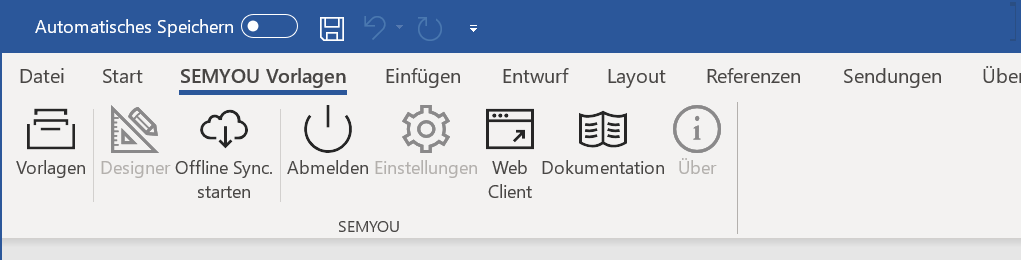
✔ Wählen Sie Vorlagen. Das SEMYOU TEMPLATE Add-in wird im rechten Seitenbereich angezeigt.
![]()
Über das Offline-Icon wird angezeigt, dass der Offline-Mode aktiv ist und die Daten nur von der lokal gespeicherten Quelle bezogen werden können.
✔ Wählen Sie einen Mandanten aus. Die Vorlagen, welche für diesen Mandanten im Offline-Mode verfügbar sind, werden angezeigt.
✔ Wählen Sie die Vorlage aus, welche Sie öffnen möchten.
✔ Wählen Sie Ihr Benutzerprofil aus und klicken auf Erstellen
Wichtig
Sollten Mandanten und Vorlagen nicht vollständig angezeigt, so wurden diese evtl. nicht für die Offline-Synchronisation freigeschaltet. Versichern Sie sich zusätzlich, dass die Offline-Synchronisation erfolgreich durchgeführt wurde.
Technisches Hintergrundwissen
Die Anwendung für die Offline-Synchronisation befindet sich in dem folgenden Pfad:
%appdata%\semyou\template/TemplateDataSync
Die Anwendung kann entweder manuell über das MS-Word Add-in, oder durch selbst erstellte Skripte gestartet werden. Ist die Synchronisation abgeschlossen, so beendet sich die Anwendung selbständig.
Durch jede Synchronisation wird ein vollständiger Datenabzug durchgeführt. D.h., bestehenden Daten für die Offline-Mode werden gelöscht und alle neu verfügbaren Daten werden synchronisiert.
Offline Prüfung
Die Prüfung ob der Windows PC Online oder Offline ist, erfolgt bei Start des Template Word-Add-In's. Hierbei wird geprüft, ob der PC eine externe Adresse (IP) erreichen kann oder nicht. Sollte die angegeben IP nicht erreicht werden können, so wird der Offline-Mode aktiviert.
Die IP-Adresse, welche für die Online/Offline-Prüfung verwendet wird, kann in der User.Config Datei geändert werden. Diese Datei finden Sie unter:
%appdata%\semyou\template/
Hinweis
Bitte beachten Sie, dass eine externe IP-Adresse hier eingetragen ist, da sonst die Offline/Online Prüfung nicht korrekt funktioniert.
Voraussetzungen
Die folgenden Voraussetzungen müssen erfüllt sein:
✔ Sie besitzen ein SEMYOU Benutzerkonto
✔ Sie besitzen eine gültige TEMPLATE App-Lizenz
✔ Sie haben das Microsoft Add-In „SEMYOU Template“ installiert
✔ Sie haben eine aktive Internetverbindung
✔ SEMYOU Template wurde in Bezug auf Mandanten und Benutzerprofile im Vorfeld konfiguriert
✔ Einzelne Vorlagen-Dateien wurden für die Offline-Nutzung festgelegt